¿Deseas pasar tus fotos desde tu iPhone hacia un PC y no sabes cómo hacerlo? La transferencia de fotos del iPhone a la PC puede tener muchos propósitos, como ayudar a borrar la memoria del móvil, administrar fotos de manera centralizada o compartirlas en la web.

Pero, si tu productividad depende del uso de un ordenador Windows, entonces puedes tener un problema para transmitir datos del iPhone al PC de Windows. No te preocupes, aquí te agradará conocer cómo pasar fotos de iPhone a PC de una forma fácil, sencilla y segura.
- 1. Cómo pasar fotos de iPhone a PC con cable
- 1.1. Cómo pasar las fotos de iPhone a PC con Explorador de Archivos
- 1.2. Cómo sincronizar fotos de iPhone con PC a través de iTunes
- 1.3. Cómo pasar y recuperar fotos de iPhone sin iTunes en PC

- 2. Cómo pasar las fotos de iPhone a PC sin cable
- 2.1. Cómo pasar fotos del iPhone al ordenador a través de Bluetooth
- 2.2. Cómo transferir fotos de iPhone a PC con iCloud
- 2.3. Cómo pasar las fotos de mi iPhone a mi PC por otros nubes: Google Drive, Dropbox, One Drive
- 2.4. Cómo pasar imagenes de iPhone a PC por Correo Electrónico
- 3. Factores que afectan la transferencia de fotos a PC
Cómo pasar fotos de iPhone a PC con cable
Primero puedes probar las clásicas soluciones con un cable y el soporte de un software. Las formas realmente funcionales y seguros, como los que se nombran a continuación que, te permitirán saber cómo pasar las fotos de iPhone a la PC.
1 Cómo pasar las fotos de iPhone a PC con Explorador de Archivos
La solución más obvia es el clásico Explorador de Archivos de Windows, una solución disponible, incluso, para la última versión del sistema operativo de Microsoft. Y para esta solución solo se necesita un cable con conexión a tu iPhone para transmitir datos. Sigue los siguientes pasos para pasar fotos de un iPhone a una computadora.
Paso 1: Toma el cable de conexión Lightning. Inserta en una ranura USB del ordenador y del otro lado el dispositivo iPhone. Identifica el icono de "Explorador de archivos". Ábrelo.
Paso 2: Ubica la carpeta "Este equipo". Localizamos los dispositivos conectados: iPhone de "con tu nombre" o simplemente "Apple iPhone".
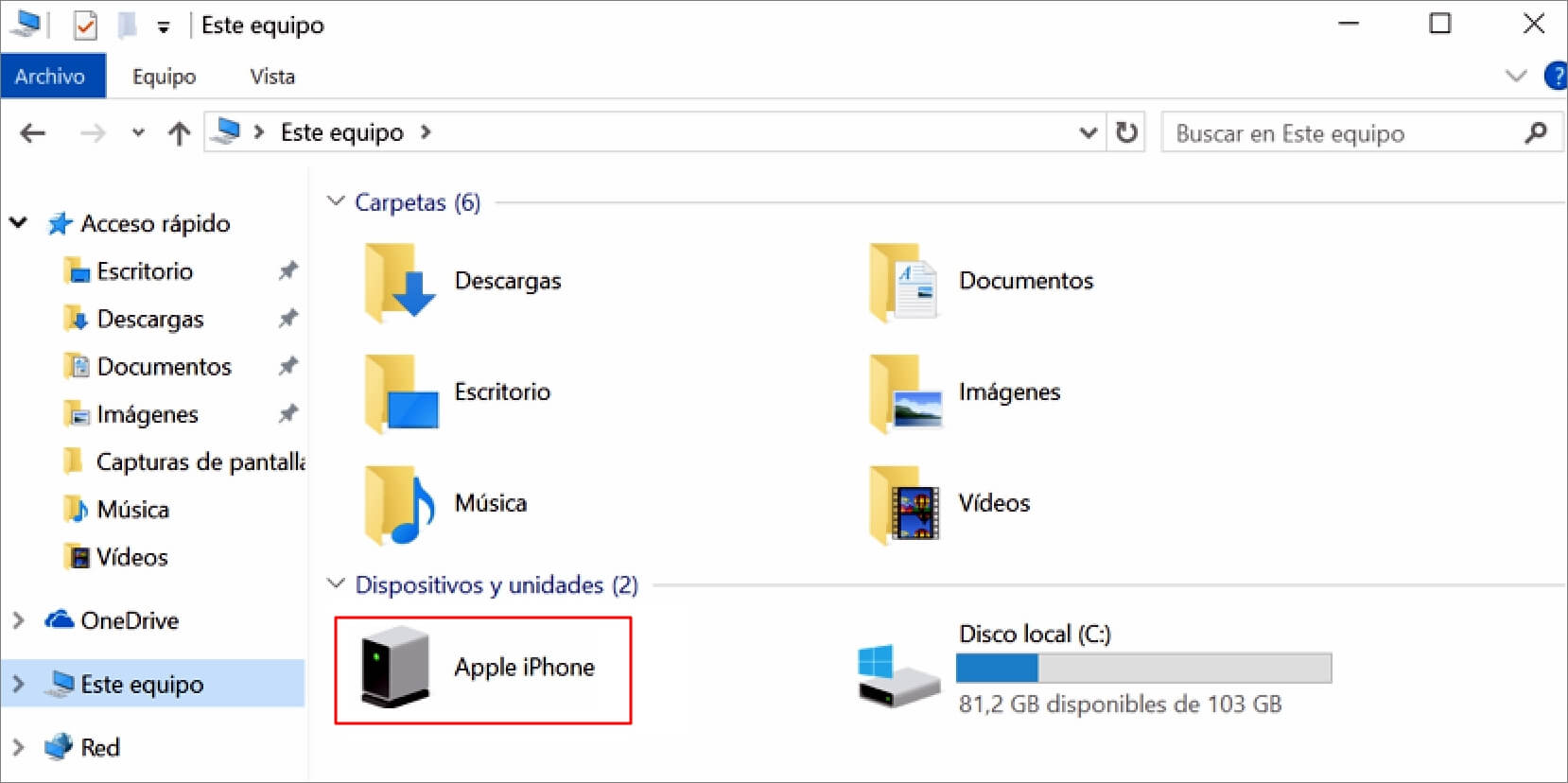
Paso 3: Al abrir iPhone se encontrarán varias carpetas. Busca la que indica "DCIM" (Digital Camera Images). Da clic sobre esa carpeta.
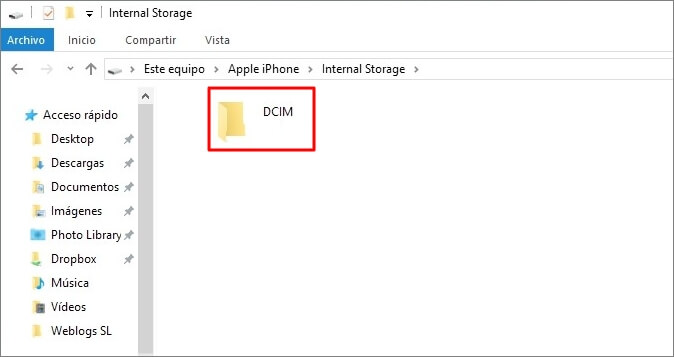
Paso 4: Ya abierto el archivo, reconoce las carpetas que incluyen todas las fotos disponibles desde el dispositivo móvil. Arrastra las imágenes hacia la carpeta de fotos del ordenador.
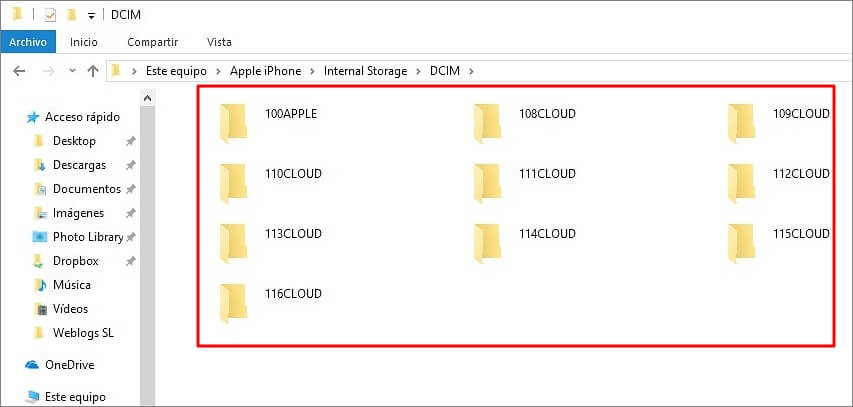
2 Cómo sincronizar fotos de iPhone con PC a través de iTunes
También puedes emplear algunas herramientas adicionales como el confiable software de iTunes para Windows. Es un software desarrollado por Apple, perfecto para interactuar con sus dispositivos y para pasar fotos de iPhone a PC Windows.
Con relación al uso de esta herramienta, te invitamos a consultar la siguiente guía.
Paso 1: Descarga "iTunes" en tu ordenador. Si ya cuenta con el software, verifica que sea la última versión o actualiza mediante descarga.
Paso 2: Conecta tu dispositivo móvil al PC. Otorga los permisos necesarios, desde tu smartphone, para que se puedan conectar los equipos.
Paso 3: Abre la aplicación de iTunes en PC. Dirígete hacia la esquina superior derecha, para identificar el botón que indica importar. Oprime este botón.
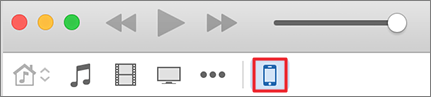
Paso 4: Da clic sobre "Fotos". Y seleccionar fotos que quieres sincronizar con tu PC. Entonces haz clic en "Sincronizar". Eso sería todo.
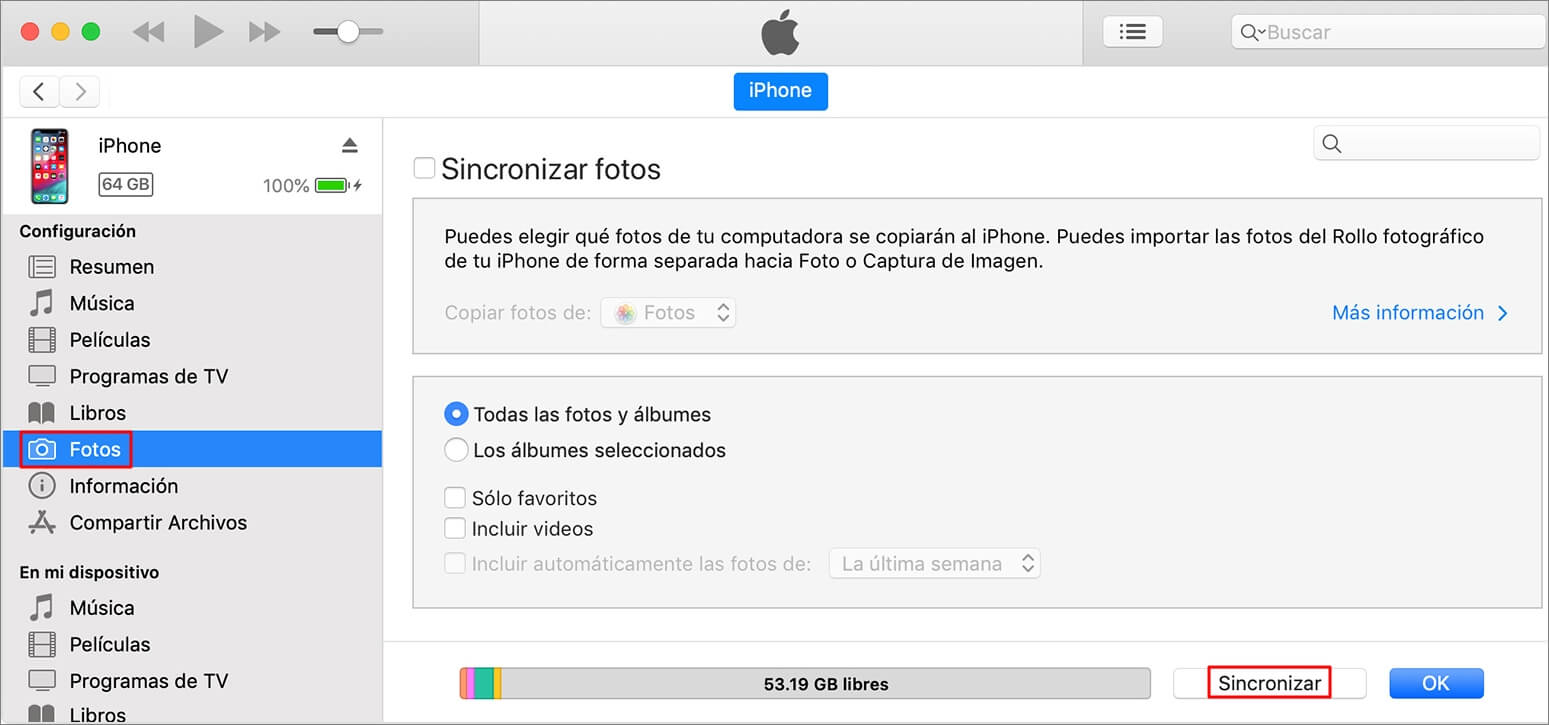
3 Cómo pasar y recuperar fotos de iPhone sin iTunes en PC
Ahora bien, si las soluciones que se han expuesto con anterioridad, sobre cómo pasar fotos de iPhone a Windows, no te fueron de utilidad o no te gusta utilizar iTunes, todavía existe otra alternativa de solución: iMyFone D-Back.
En general, iMyFone D-Back es muy similar a iTunes, pero mejor. Ya que, no solo permite la conexión y transmisión de datos. Sino también facilita la restauración y recuperación de datos. Por lo que, su utilidad es mayor. Mientras que, se trata de un software muy ligero y que no ocupa casi espacio.
iMyFone D-Back
- Soporta pasar y recuperar fotos de la copia de seguridad de iPhone con diferentes métodos, como con iTunes o iCloud.
- Fácil de utilizar y proporciona una vista previa para transferir fotos de forma selectiva, que ahorra mucho tiempo al pasar datos de iPhone al PC.
- Además de pasar datos de iPhone a PC, también puede pasar y recuperar más de 18 tipos de datos, como mensajes, notas, datos de WhatsApp, contactos, etc.
Si quieres conocer cómo se utiliza la herramienta, no dejes de consultar está guía.
Paso 1: Descarga e Instala iMyFone D-Back. Inicia el programa. Una vez que arranque, se encuentran disponibles cinco formas de recuperación. Se recomienda utilizar la opción "Recuperar desde un dispositivo iOS".

Paso 2: Conecta tu móvil con tu ordenador con un cable. Detectado el dispositivo, da clic sobre el botón "Siguiente".

Paso 3: Selecciona el tipo de archivos que vas a recuperar ("Fotos"). Haz clic en "Escanear". Iniciará un escaneo y se presentará una vista previa.

Paso 4: Elige los archivos a recuperar y oprime el botón de "Recuperar" para transmitir las fotos hacia el ordenador.

Cómo pasar las fotos de iPhone a PC sin cable
Si no tienes un cable a tu lado, puedes pasar fotos de iPhone a ordenador mediante conexión inalámbrica o envió de archivos. Aunque, para que funcionen correctamente, deben de estar actualizados los drivers o debes disponer de una cuenta de un servicio de almacenamiento en la nube. Estas soluciones son:
1 Cómo pasar fotos del iPhone al ordenador a través de Bluetooth
Aprovechando las características y avances de la tecnología Bluetooth, hoy es muy sencillo transferir archivos de un dispositivo a otro. Un método rápido y eficaz que a continuación podrás consultar.
Paso 1: Dirige a "Ajustes" en tu iPhone. Ubica la opción de "Bluetooth" y actívala.
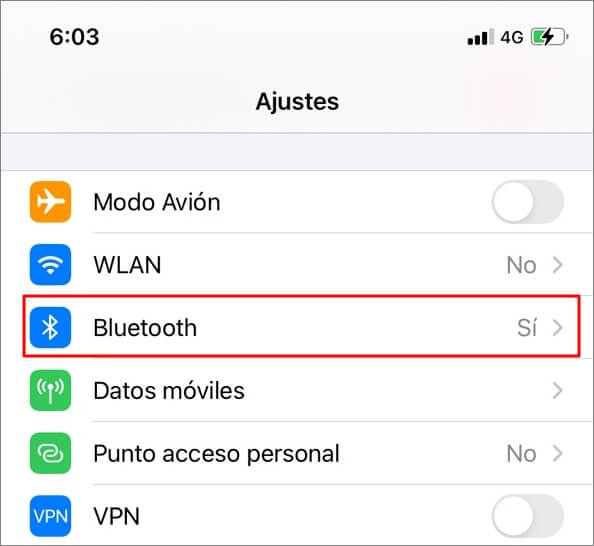
Paso 2: En tu PC de Windows, selecciona "Configuración". Posteriormente "Bluetooth y otros dispositivos". Da clic sobre "Agregar Bluetooth u otro dispositivo".
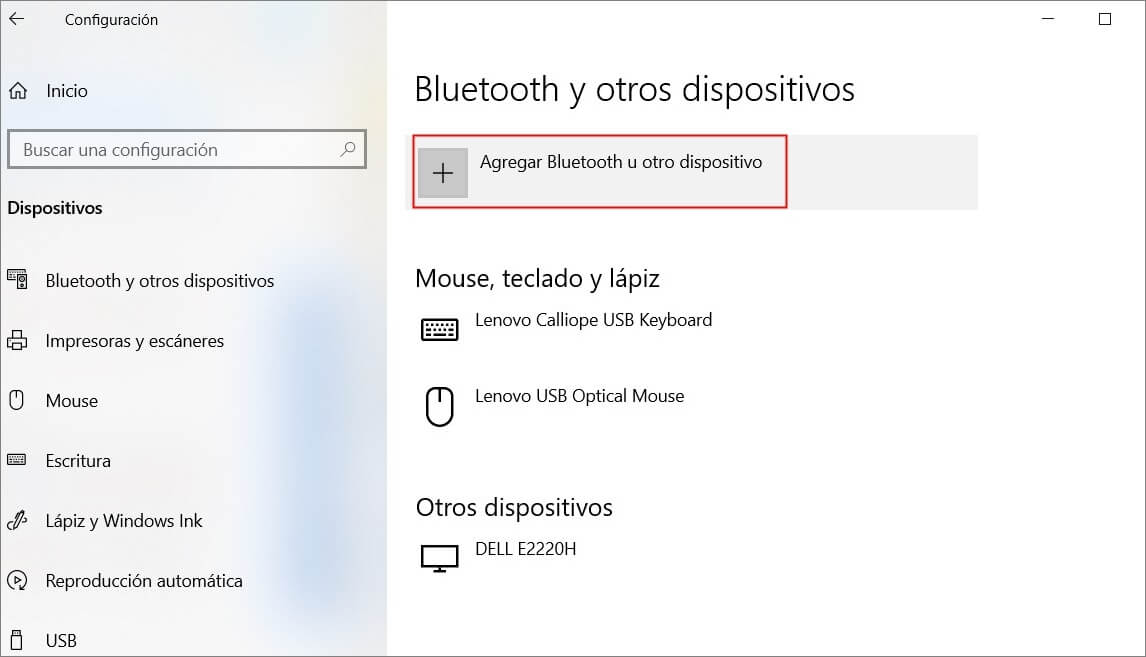
Paso 3: Selecciona la opción de Bluetooth en el ordenador. En cuestión de segundos comienza el escaneo y deberá de aparecer tu dispositivo móvil iPhone (si tu smartphone no aparece, tal vez deberías de verificar la opción de visibilidad en el móvil).
Paso 4: Selecciona tu móvil y da clic en "Emparejar". Se generará un código, introdúcelo en su iPhone. Con esto último se confirmará el emparejamiento de dispositivos. Ya esta listo.
Ahora, solo necesitas abrir la aplicación de "Fotos" en tu iPhone para seleccionar y enviar por bluetooth.
2 Cómo transferir fotos de iPhone a PC con iCloud
Otra solución interesante es con iCloud. La opción de almacenamiento en la nube de Apple es perfecta para la transferencia de imágenes del móvil a un ordenador (Mac o PC). Aquí te dejamos la guía de cómo pasar fotos del iPhone a la computadora por medio de iCloud.
Paso 1: Ingresa a "Ajustes" en tu iPhone. Selecciona "iCloud". Activa la sincronización de fotos con hacer clic en "Fotos en iCloud".
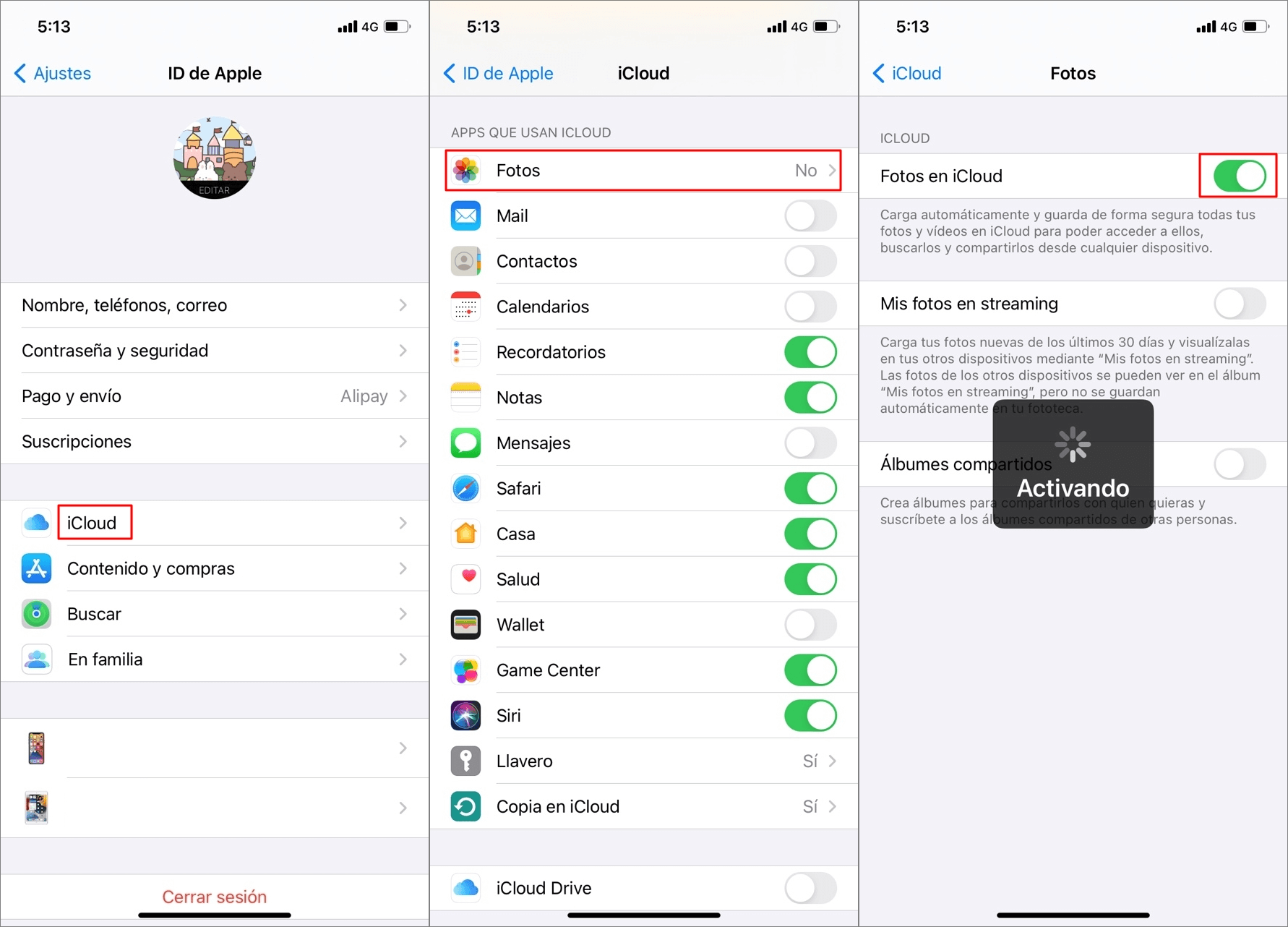
Paso 2: En el PC, deberás de disponer de la aplicación de iCloud o iniciar sesión en la página web de iCloud, haz clic en "Fotos", también activa la sincronización de Fotos. Y puedes descargar las fotos en tu PC.
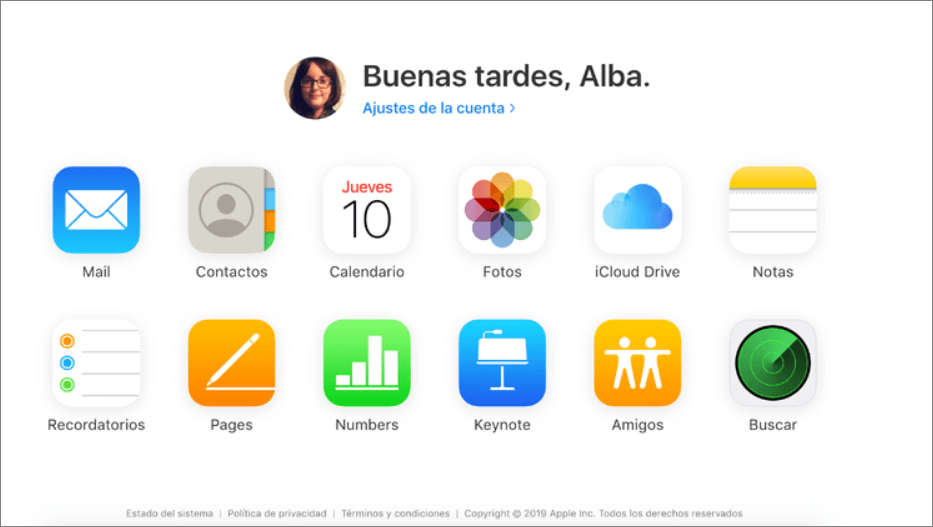
Nota:
Este método solo es posible utilizarlo con la misma cuenta de Apple ID. Si tienes el móvil con una cuenta y la App del ordenador con otra, puede que no alcances los resultados que deseas.
3 Cómo pasar las fotos de mi iPhone a mi PC por otros nubes: Google Drive, Dropbox, One Drive
Además de iCloud, existen otros servicios de almacenamiento en la nube que cuentan con aplicación para iPhone y permiten compartir imágenes con el ordenador. En este sentido, todas funcionan de forma similar y requieren de registro en el portal online y hasta descarga de aplicación.
Algunas de estas opciones de servicio en la nube, entre varias más, pueden ser: Google Drive, OneDrive o Dropbox. Si no sabes cómo utilizarlas, aquí te comentamos cómo puedes hacerlo.
Paso 1: Busca la App de almacenamiento en el store de Apple. Descárgala, regístrate o inicia sesión en la cuenta.
Paso 2: Desde el servicio de almacenamiento da clic en la función de "Nuevo". Selecciona las fotos de tu dispositivo y cargarlas en la nube.
Paso 3: Una vez que se han cargado los archivos en el servicio de almacenamiento en la nube, ya pueden ingresar a la App desde tu PC. Así, solo descarga las imágenes al ordenador, y eso será todo.
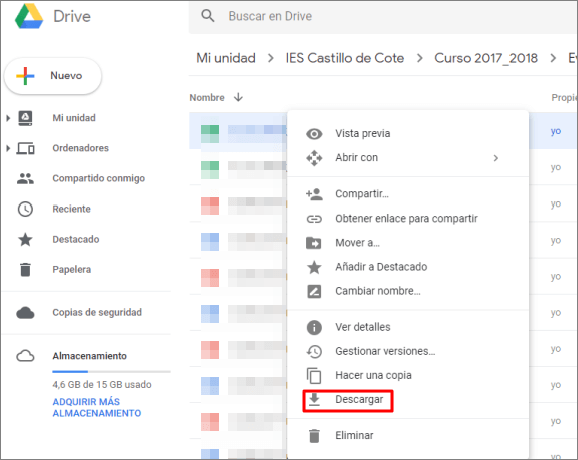
4 Cómo pasar imagenes de iPhone a PC por Correo Electrónico
Si no te fueron útiles todas las opciones anteriores, todavía queda una última solución, enviarla por correo electrónico. La opción más lenta y tediosa para transferir fotos, ya que solo se permite enviar de una sola imagen a la vez y los efectos se pueden perder. Pero, si no planeas enviar muchas fotos, esta solución puede ser de utilidad. Y lo único que hay que hacer es:
Paso 1: Ingresa a la aplicación de "Fotos" en tu iPhone. Selecciona las fotos que deseas enviar.
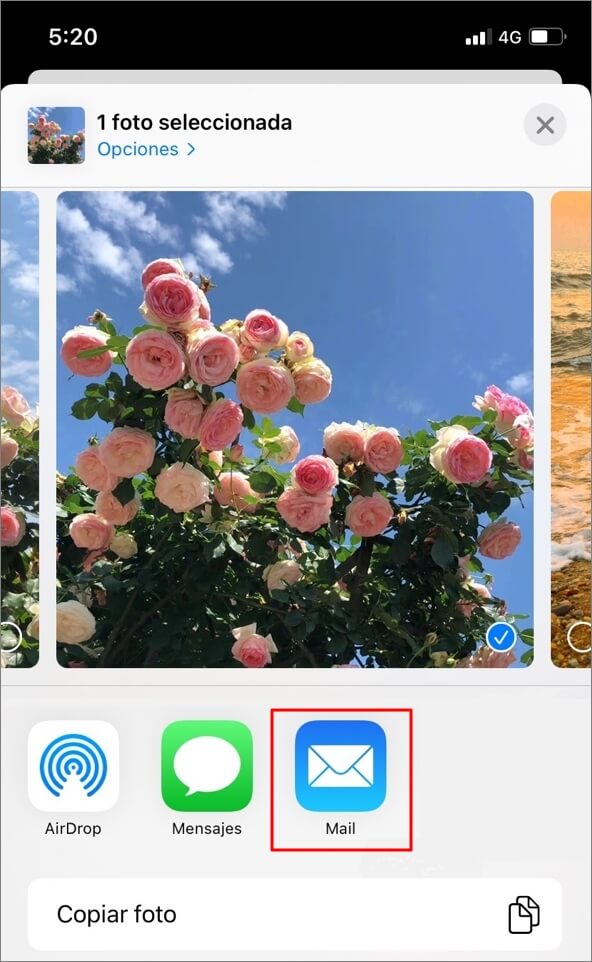
Paso 2: Ubica el icono que se encuentra en el extremo inferior izquierdo y da clic. Se mostrará la opción para enviar por Mail. Da clic sobre ella. Te pedirán ingresar un correo electrónico y ya puedes enviar.
Factores que afectan la transferencia de fotos a PC
Existen varios factores que pueden afectar la transferencia de fotos de móvil a PC. Algunas de las más comunes son:
1 Un cable con conexión USB deficiente o no adecuado para envió de datos.
2 Mala configuración de la conexión inalámbrica o una cuenta incorrecta.
3 Falta de drivers en el dispositivo móvil u ordenador.
4 Envejecimiento o deterioro del hardware en general.
Conclusión
Si disfrutas de utilizar tu dispositivo iPhone y no sabes cómo copiar fotos de iPhone a PC, no puedes perder la oportunidad de utilizar las soluciones que te hemos descrito.
Y una de nuestras soluciones preferidas, sobre todo porque nos permite recuperar datos del iPhone, es el recuperador de datos de iPhone iMyFone D-Back. Te recomiendo mucho probarlo porque va a ahorrarte mucho tiempo. Y para ti, ¿cuál es la mejor solución? ¡Te invitamos a compartir con nosotros tu experiencia!

